uefi+gpt安装win10

UEFI+GPT如何安装win10系统呢?
一、制作重装win10所需的U盘启动盘 (推荐学习:phpstorm)
1、准备一个4G以上的U盘
2、下载U盘启动盘制作工具,点击“一键制作成USB启动盘”
3、制作完毕,将下载的win10镜像文件拷贝至U盘启动盘内
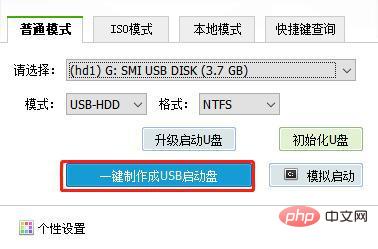
二、设置主板
跟大家分享哪些是有必要修改的BIOS设置选项。这里大家要注意:每台电脑的BIOS界面可能不尽相同,但需要修改的选项是一样的。
1、OS Optimized Defaults系统默认优化设置部分电脑会锁定了版本,用户重新安装的系统属降级或升级,那么就需要进入BIOS界面切换到EXIT选项卡。
2、CSM兼容模块设置切换到CSM兼容模块,选择关闭,因为此选项设置是为Legacy模式下工作的设备。举个例说,很多独立显卡都没有GOP BIOS支持,故而无法在UEFI模式下正常工作,因此必须开启CSM才可以。
3、Boot Mode启动方式选择进入Startup选项卡,我们会看到Auto、UEFI only和Legacy only这三个选项,切换到对应的启动方式即可。
Auto(自动):自动按照启动设备列表中的顺序启动,优先采用UEFI方式;UEFI only(仅UEFI):只选择具备UEFI启动条件的设备启动;Legacy only(仅Legacy):只选择具备Legacy启动条件的设备启动。
4、Secure Boot安全启动设置关闭Secure boot status选项,即安全启动。另外,我们还要注意CSM和安全启动的冲突问题,鉴于此,通常情况下我们会将其设置为“disable”让它处于关闭状态下。
三、进入pe进行分区和4K对齐
1、重启后选择进入pe桌面,打开分区工具
2、进入分区界面后,点击“快速分区”,在弹出的窗口中勾选“GUID”和“对齐分区到此扇区数的整数倍”,最后点击“确定”
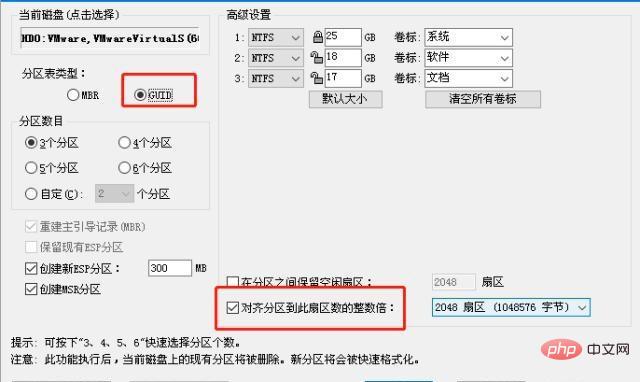
四、开始安装
1、回到pe桌面,打开装机工具
2、默认选项,打开U盘启动盘中的镜像文件所在地,点击“执行”即可,接下来根据提示一步步操作就可以完成重装了
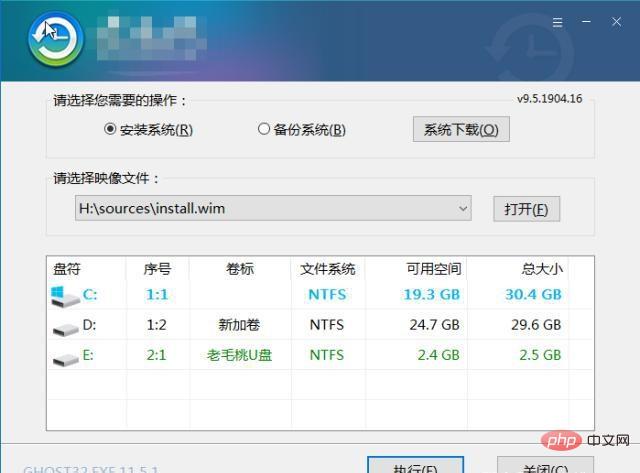
以上是uefi+gpt安装win10的详细内容。更多信息请关注PHP中文网其他相关文章!

热AI工具

Undresser.AI Undress
人工智能驱动的应用程序,用于创建逼真的裸体照片

AI Clothes Remover
用于从照片中去除衣服的在线人工智能工具。

Undress AI Tool
免费脱衣服图片

Clothoff.io
AI脱衣机

AI Hentai Generator
免费生成ai无尽的。

热门文章

热工具

记事本++7.3.1
好用且免费的代码编辑器

SublimeText3汉化版
中文版,非常好用

禅工作室 13.0.1
功能强大的PHP集成开发环境

Dreamweaver CS6
视觉化网页开发工具

SublimeText3 Mac版
神级代码编辑软件(SublimeText3)

热门话题
 legacy和uefi启动是什么意思
Mar 10, 2023 pm 06:21 PM
legacy和uefi启动是什么意思
Mar 10, 2023 pm 06:21 PM
legacy启动是指从BIOS之前的启动方式,是传统BIOS启动模式,和MBR分区模式相互依存,可以进行MBR分区系统的安装,支持所有Win系统的安装,兼容性较强;但是MBR分区无法支持超过2T的硬盘,并且效率低下。uefi启动是指从BIOS之后的启动方式,是全新启动模式,支持GPT分区结构,也必须是GPT分区表格式才能启动;它可加快启动速度,提高开机后操作系统的启动速度。
 主板不支持uefi安装win11的教程
Jan 01, 2024 am 10:38 AM
主板不支持uefi安装win11的教程
Jan 01, 2024 am 10:38 AM
一些比较老的主板不支持uefi启动,不过win11的系统自动更新升级就是需要uefi启动的,因此大家就无法在系统更新中直接升级win11。但是这不代表我们真的无法安装win11,还是可以使用pe系统来安装的,下面就一起来看一下吧。主板不支持uefi怎么装win111、主板不支持uefi的话,可以使用pe系统来安装,因为pe系统安装能够无视几乎所有的安装条件。2、首先大家需要先下载一个win11的镜像系统文件。3、然后再下载一个优启通软件,帮助我们快速进入pe系统。4、准备工作完成后,打开优启通,
 uefi无法识别u盘硬盘
Feb 09, 2024 pm 12:00 PM
uefi无法识别u盘硬盘
Feb 09, 2024 pm 12:00 PM
新买的电脑想要通过u盘启动来装系统,但是一些用户却遇到难题了,以为制作好u盘启动盘就能直接开机启动了。殊不知,很多新电脑都是预装的win10电脑不识别u盘启动盘,原因是预装win10系统支持的事UEFI启动模式,开启了SecureBoot安全启动,而我们想要通过u盘启动则需要关闭安全启动模式,下面快启动小编来为大家详细介绍一下哦。需要注意的是:一般情况下,安装了win7的电脑采用的是在Legacy+MBR模式,而预装了win8、win10一般都是采用UEFI+GPT模式,但是如果想要将win8、
 UEFI安装CentOS6.7详细步骤及注意事项
Feb 13, 2024 pm 05:33 PM
UEFI安装CentOS6.7详细步骤及注意事项
Feb 13, 2024 pm 05:33 PM
LINUX作为一种开源操作系统,受到了越来越多用户的青睐,CentOS作为其一个重要的分支之一,以其稳定性和安全性备受赞誉,而UEFI(统一的可扩展固件接口)作为替代传统BIOS的新一代固件接口,也逐渐成为新款电脑的标配,本文将详细介绍如何在UEFI模式下安装CentOS6.7,并给出一些注意事项。UEFI模式下安装CentOS6.7的步骤准备工作在开始安装之前,确保你已经做好了以下准备工作:1.下载CentOS6.7的ISO镜像文件,并将其写入USB或光盘。2.确保你的计算机支持UEFI模式,
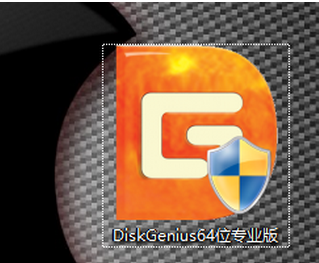 Win10 UEFI与MBR的启动教程
Jan 10, 2024 pm 09:06 PM
Win10 UEFI与MBR的启动教程
Jan 10, 2024 pm 09:06 PM
Win10怎么用UEFI+mbr启动吗呢?今天小编整理了相关的启动教程,过程很简单,只需要在磁盘里简单操作就可以了,接下来跟小编一起看看吧。Win10怎么UEFI+mbr启动的步骤1、首先打开DiskGenius64位专业版分区工具,2、我们新建一个格式为Fat16或者FAT32的主分区如何新建了首先先释放出一块未使用的空间我就直接从磁盘调整C盘调整大小,3、拖动箭头处调整多余的空间,点“开始”按钮,4、右键单击分出来的空闲区域“新建分区”,5、建立主磁盘分区,格式fat16,点“确定”,6、点
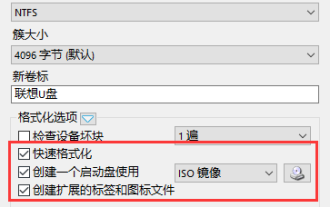 uefiu盘歌格式
Feb 12, 2024 pm 10:18 PM
uefiu盘歌格式
Feb 12, 2024 pm 10:18 PM
随着win10系统的不断更新,其原版安装镜像也越来越大,给喜欢使用U盘进行UEFI启动方式安装的同学带来了困扰,大家都知道,使用EFI方式安装系统,直接将微软原版镜像解压缩后,复制到fat32或fat16格式的U盘根目录,然后直接设置主板U盘启动就可以安装了,但是最近有很多小伙伴反映事与愿违,U盘使用fat格式有个限制,那就是单个文件最大不能超过4G,不然就会出现无法写入的情况,但是随着win10镜像的增大,其安装包里的install.wim文件也越来越大,已经超过了4G,这就导致了无法直接使用
 联想 5 月已发补丁,Phoenix UEFI 固件漏洞披露:影响数百款英特尔 PC CPU 型号
Jun 22, 2024 am 10:27 AM
联想 5 月已发补丁,Phoenix UEFI 固件漏洞披露:影响数百款英特尔 PC CPU 型号
Jun 22, 2024 am 10:27 AM
本站6月21日消息,PhoenixSecureCoreUEFI固件被曝安全漏洞,影响数百款英特尔CPU设备,联想目前已经发布了新的固件更新修复该漏洞。本站从报道中获悉,该漏洞追踪编号为CVE-2024-0762,被称为“UEFICANHAZBUFFEROVERFLOW”,存在于PhoenixUEFI固件中的可信平台模块(TPM)配置中,是一个缓冲区溢出漏洞,可被利用在易受攻击的设备上执行任意代码。该漏洞由Eclypsium发现,他们在联想ThinkPadX1Carbon第7代和X1Yoga第4代
 Debian安装UEFI:从入门到精通
Feb 15, 2024 pm 02:00 PM
Debian安装UEFI:从入门到精通
Feb 15, 2024 pm 02:00 PM
在当今的计算机技术中,UEFI(UnifiedExtensibleFirmwareInterface,统一可扩展固件接口)已成为新的标准,它为操作系统和固件之间提供了一个桥梁,在Debian及其衍生版本中,由于历史和稳定性原因,UEFI的安装过程可能会有些复杂,本文将详细介绍如何在Debian上安装UEFI,从准备工作到最后的安装步骤,以及可能遇到的问题和解决方案。准备工作在开始之前,你需要确保你的系统满足以下条件:1.64位(x86_64)的Debian版本。2.至少有2GB的RAM。3.至少





